Photoshop怎么在海报添加一个跳动的红包gif动图
1、启动PS,先导入一张海报
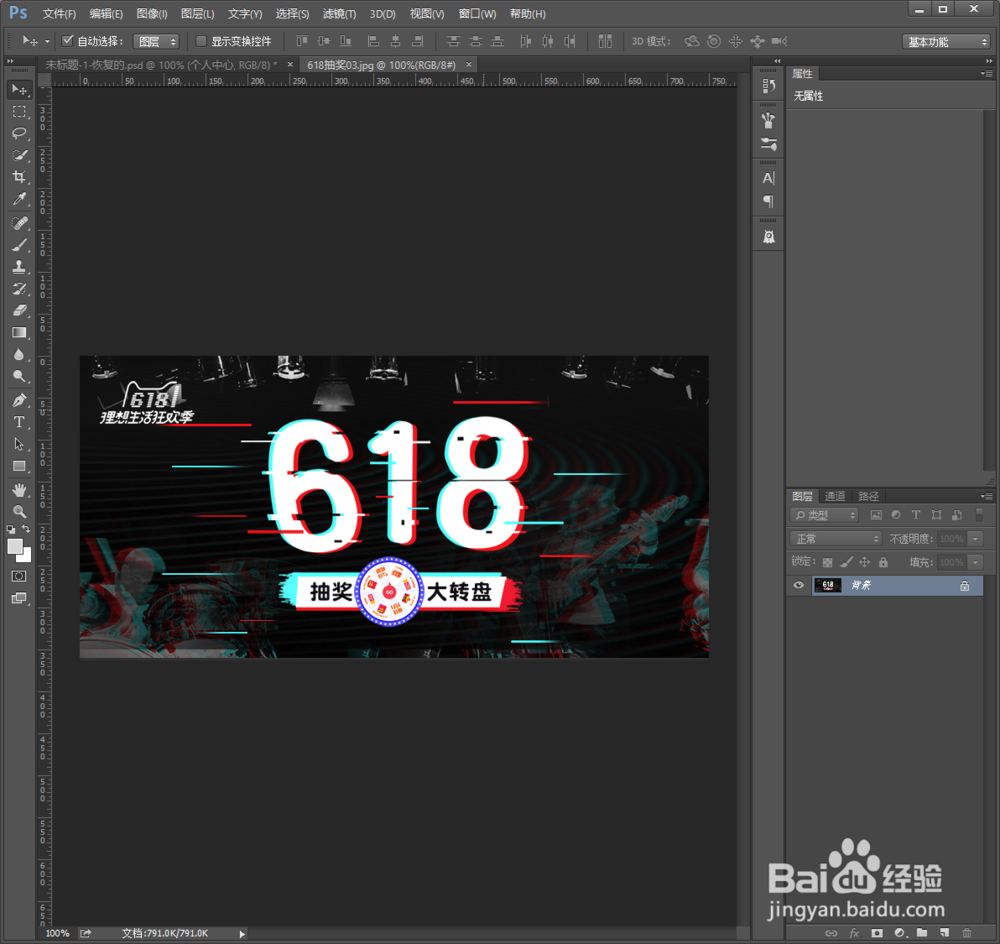
2、然后在导入一个小红包,放在右上角的位置,图层名字为 红包01
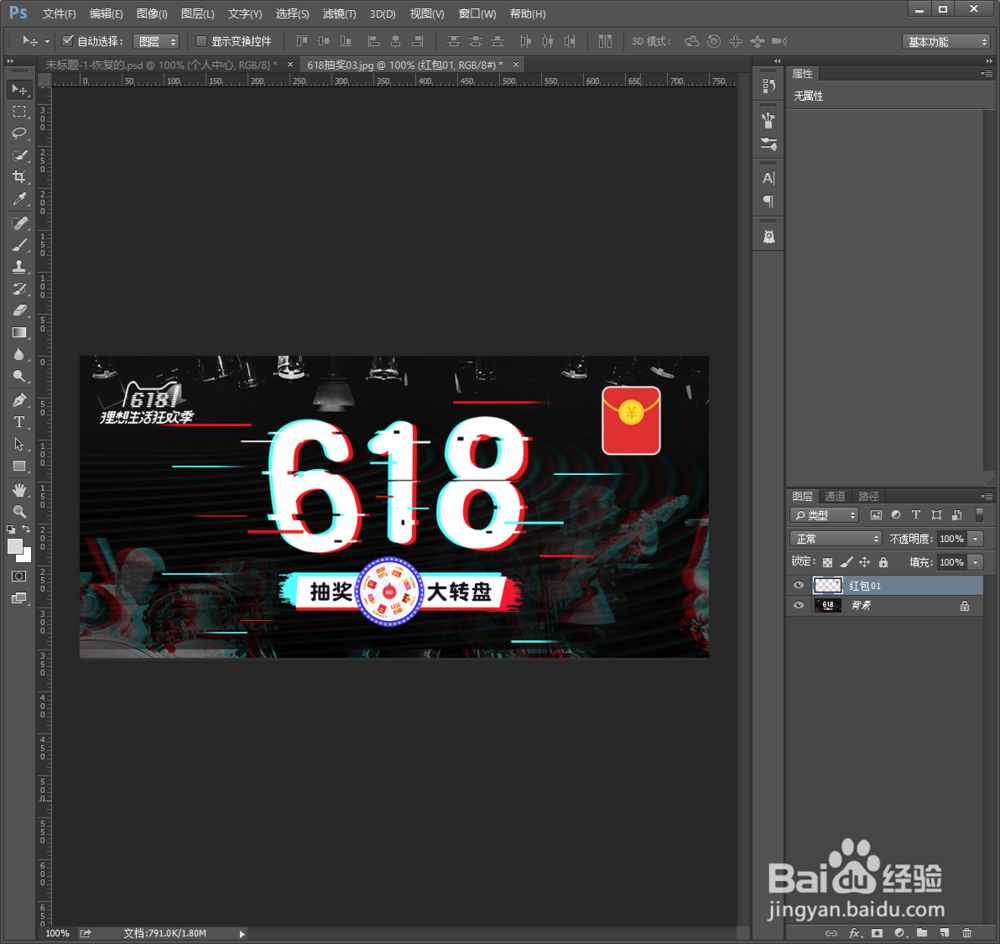
3、按CTRL+J复制一个红包图层名字为【红包01 拷贝】。隐藏拷贝层,选择【红包01】,按CTRL+T,在顶部把角度设置为【-15度】

4、显示出【红包01拷贝】,隐藏【红包01】,按CTRL+T把红包角度设置成【15度】。

5、在菜单中调出【时间轴】,点击底部的【创建帧动画】

6、直接新建出2帧,选择第一帧,显示图层【红包01】,隐藏图层【红包01拷贝】
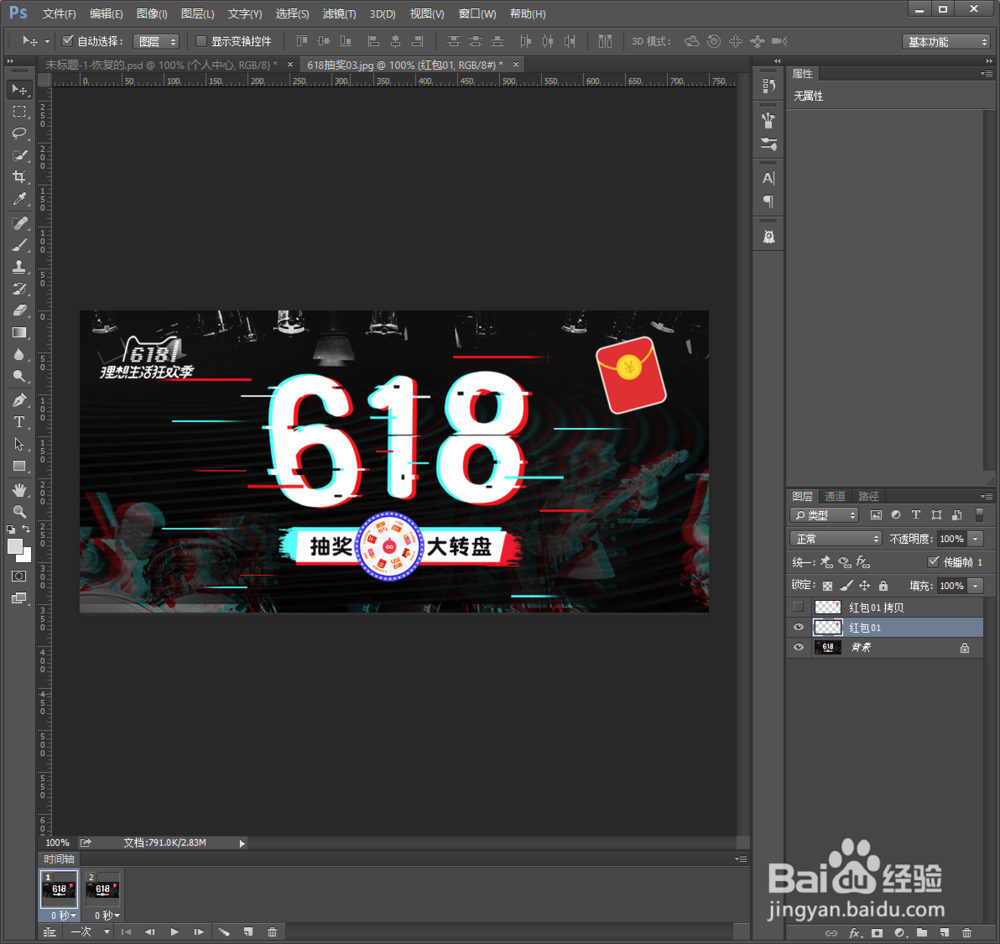
7、再选择第二帧,隐藏图层【红包01】,显示图层【红包01拷贝】

8、把时间间隔设置成0.5秒,永远循环播放。点击播放键可以查看效果

9、觉得没问题后点击【SHIFT+CTRL+ALT+S】,存储格式为【GIF】,点击【存储】,这样就可以啦

声明:本网站引用、摘录或转载内容仅供网站访问者交流或参考,不代表本站立场,如存在版权或非法内容,请联系站长删除,联系邮箱:site.kefu@qq.com。
阅读量:38
阅读量:141
阅读量:96
阅读量:31
阅读量:100